Como redimensionar partição no Windows 8?
Jacinta atualizou em 24/01/2024 para Notas para Gerenciamento de Partições | Mais Artigos
Partition Magic Windows 8 permite-lhe redimensionar partições de disco rígido no Windows 8 de 32 bits e 64 bits. Este artigo irá mostrar-lhe como redimensionar partição no Windows 8. Três métodos podem ser aplicados para redimensionar partição no Windows 8: Partition Magic, Gerenciamento de Disco e software de gerenciamento de partição.
1. Pode Partition Magic redimensionar partição no Windows 8?
Partition Magic é um software para particionamento do disco rígido feito originalmente pela Power Quest Corporação, mas de propriedade da Symantec em 2003.O software é executado no Microsoft Windows 98, Me, NT, 2000 e XP, Windows Server 2003, Windows Vista, Windows 7, Windows Server 2008. Mas o Windows 8 não é suportado pelo Norton Partition Magic, e não pode ser inicializado a partir de um CD/DVD inicializável. Partition Magic tem a capacidade de redimensionar, criar diferentes unidades (partições) e outras modificações para unidades de disco rígido sem perda de qualquer informação sobre a unidade de disco rígido.
Você talvez ainda use o Partition Magic no Windows 8. Mas é tão instável que você terá grande chance de encontrar problemas ou falha do sistema ao redimensionar partição no Windows 8.
2. Pode Gerenciamento de Disco embutido redimensionar partição no Windows 8?
Sim! Gerenciamento de Disco embutido no Windows 8 tem a capacidade de diminuir o volume e estender o volume.
Passo 1. Clique no botão direito em "Meu Computador", selecione "Gerenciar", e você obterá uma janela pop-up, escolha "Gerenciamento de Disco" na barra de navegação à esquerda. E, em seguida, a sua condição de disco rígido irá mostrar a seguir.

Passo 2. Clique no botão direito na partição que você quer diminuir, e escolha "Diminuir Volume", em seguida, digite um número de quanto espaço em disco que você deseja liberar.
Passo 3. Clique direito na partição que você deseja estender, escolha "Estender Volume", e digite o número do espaço não alocado. Em seguida, o redimensionamento no Windows 8 é feito.
Embora haja alguma melhoria da Ferramenta de Gerenciamento de Disco no Windows 8, ainda tem muitas limitações na gestão de partição. (Por favor, consulte a tabela de comparação abaixo). Porque alguns avançados gerenciamentos de partição no Windows 8 ainda não estão disponíveis quando você encontrar a partição do sistema está fora do espaço que será em vermelha como abaixo:

Nesta condição, as pessoas têm de procurar melhor software de gerenciador de partição para o Windows 8. EaseUS Partition Master, gerenciador de partição de disco rígido gratuito e abrangente e software de otimização para administração baseada no Windows, funciona bem com Windows 8.
EaseUS Partition Master VS Disk Management embutido no Windows 8
| Características | EaseUS Partition Master | Windows 8 Disk Management |
| Unir partição | | |
| Mover partição | | |
| Redimensionar volume dinâmico | | |
| Copiar volume dinâmico, copiar disco/partição | | |
| Estender partição de sistema NTFS sem reiniciar | | |
| Criar, apagar, formatar, alterar letra de unidade, definir activo | | |
| Estender/diminuir FAT | | |
| Estender/diminuir NTFS | | |
| Recuperação de partição | | |
| Esconder, rotular, verificar partições | | |
| Excluir todas as partições | | |
| Esquema de partição | | |
| Criar disco de inicialização WinPE | | |
| Suportar disco GPT | | |
Então essas são as principais diferenças entre EaseUS Partition Master e Ferramenta de Gerenciamento de Disco. Você pode verificar características mais detalhadas de EaseUS Partition Master.
3. Como redimensionar partição no Windows 8 com software de gerenciador de partição - EaseUS Partition Master?
Então, como lidar com o gerenciamento advançado de partição do Windows 8? Aqui está uma solução para isso com o gerenciador de partição de EaseUS. Oferecendo uma maneira simples e conveniente para gerenciar as suas partições, EaseUS Partition Master funciona bem no Windows 8. Ou seja, ele permite-lhe criar partições do disco rígido, estender a partição do sistema, sem qualquer perda de dados.
Passo 1. Localize a unidade ou a partição
Qual unidade ou partição você deseja ajustar seu tamanho? Clique com o botão direito do mouse e escolha "Redimensionar/Mover".
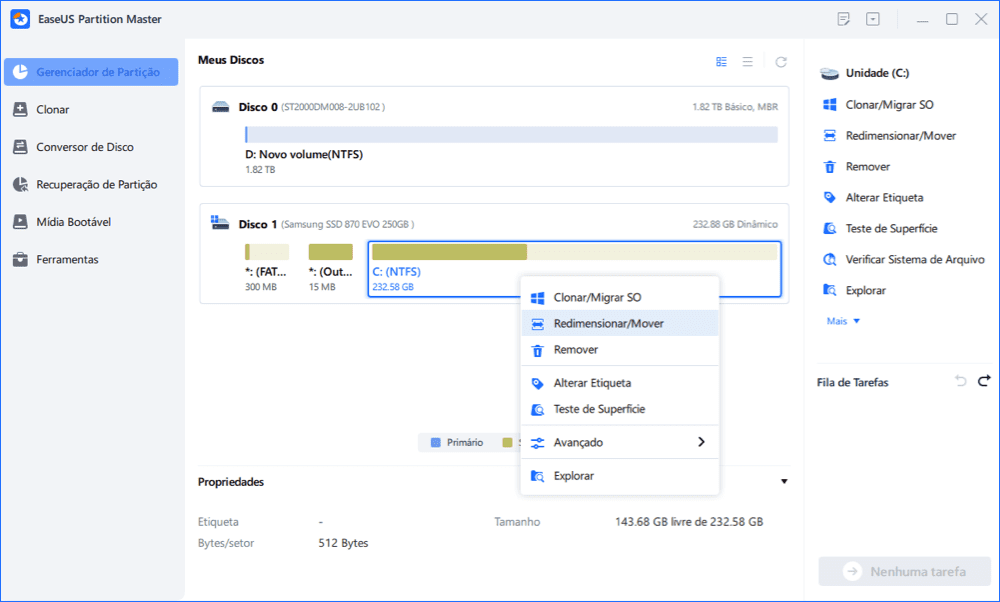
Passo 2. Redimensione a partição
Você pode encolher a partição selecionada ou estendê-la.
Para reduzir a partição, basta usar o mouse para arrastar uma das extremidades para o espaço não alocado. Expanda a lista "Configurações Avançadas", onde você pode ver o espaço exato em disco para cada partição. Uma vez feito, clique em "OK".
Fig. 1 Espaço não alocado após da unidade.
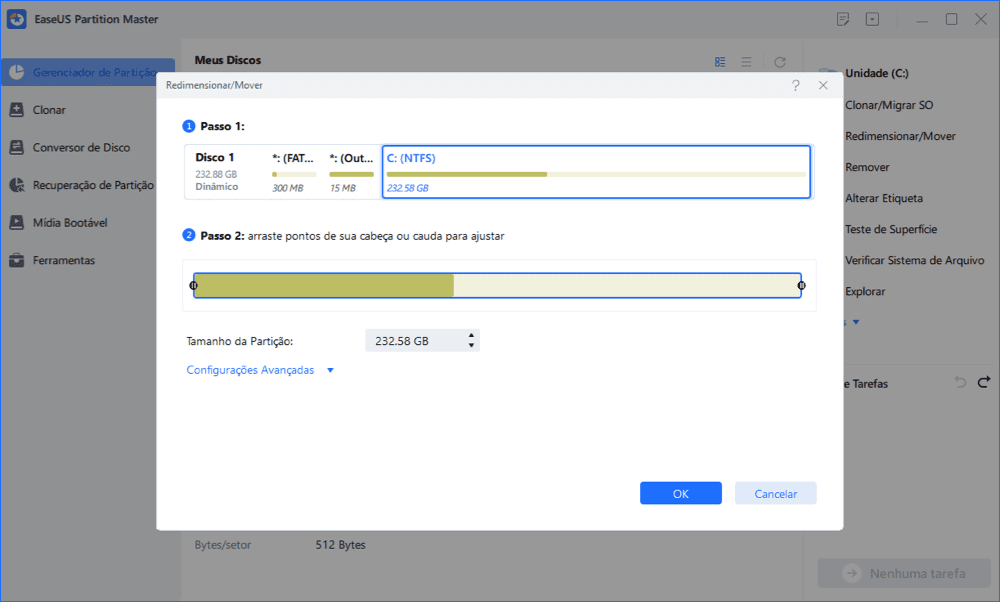
Fig. 2 Espaço não alocado antes da unidade.
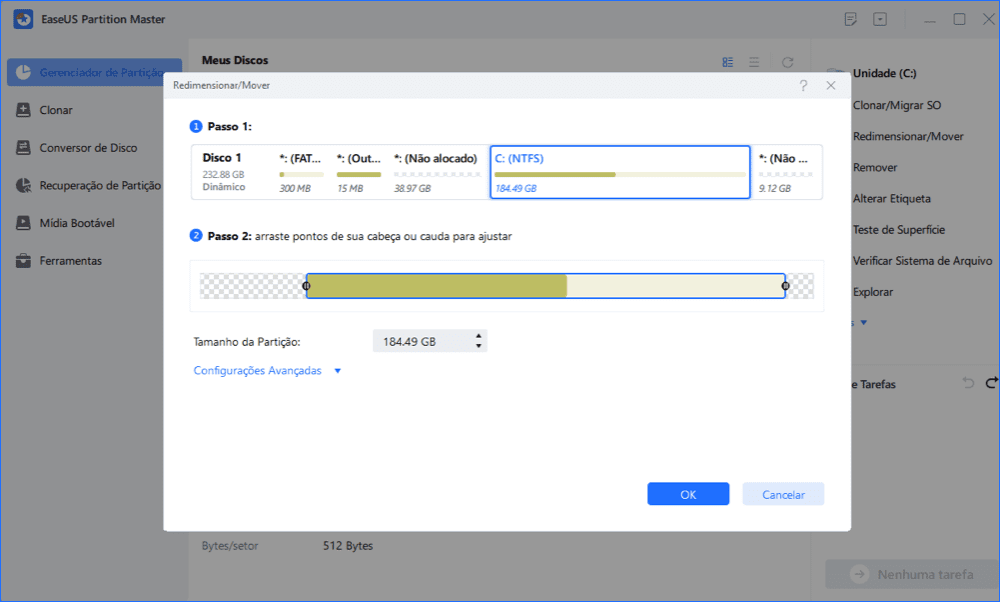
Fig. 3 Adicione espaço não alocado à partição.
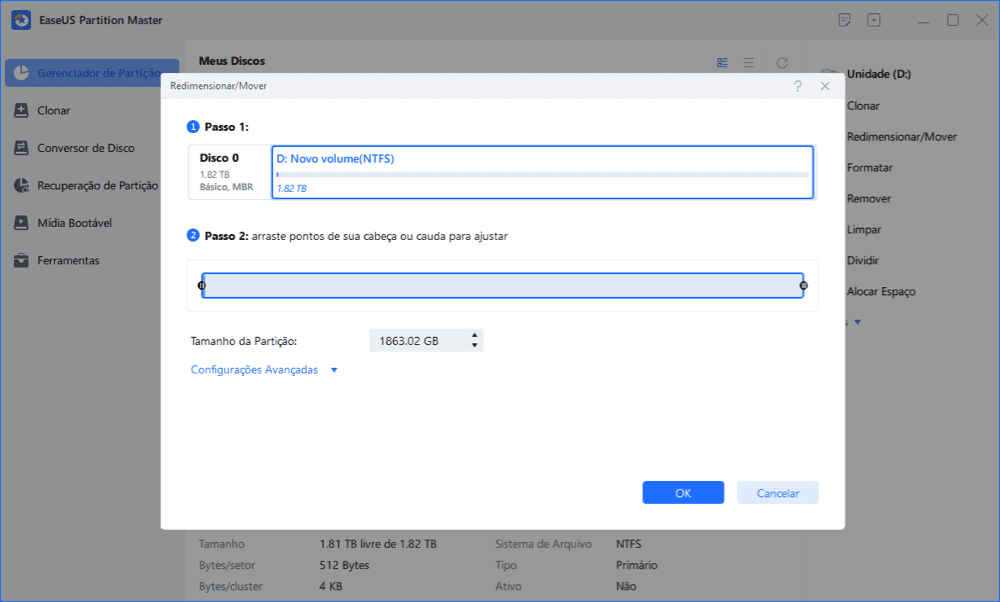
Passo 3. Aplique alterações
Nesta etapa, você verá as novas informações e diagrama da partição do disco.
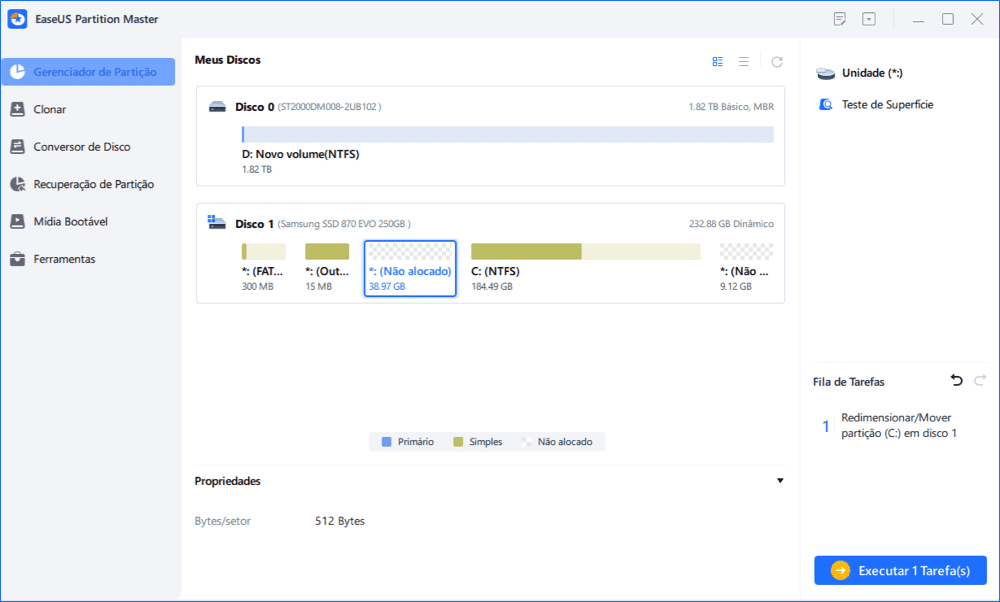
Para salvar as alterações, clique no botão "Executar Tarefa" e depois em "Aplicar".
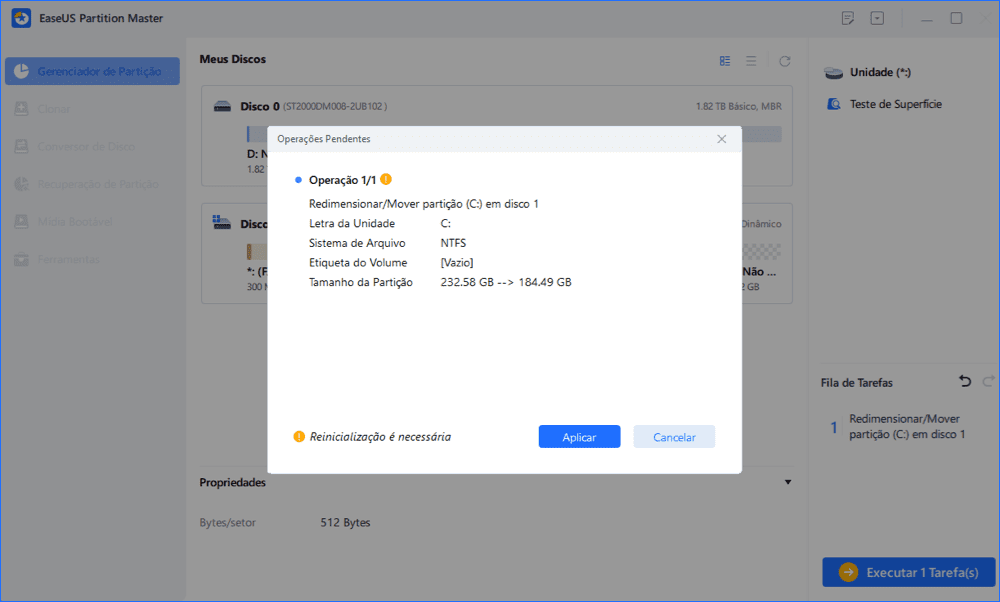
Exceto de ser um excelente gerenciador de partição do Windows como o Windows 10, Windows 8, Windows 7, EaseUS Partition Master também fornece algumas outras características, tais como Migrar OS para HDD/SSD para transferir o sistema, Partition Recovery Wizard para recuperar partições apagadas ou perdidas, Copy disk & partition wizard para fazer atualização ou backup de disco.
Artigos relacionados
-
Como Corrigir o PS3 Não Reconhece Pen Drive NTFS
![imagem]() Leonardo 2023/12/27
Leonardo 2023/12/27
-
Melhor Resposta: Formatar Pendrive para FAT32 ou NTFS?
![imagem]() Rita 2023/09/26
Rita 2023/09/26
-
Corrigido: alterar o tamanho do bloco de 4K para 64K | Guia Completo 2024
![imagem]() Leonardo 2024/02/26
Leonardo 2024/02/26
-
20 Dicas e Truques sobre Como Acelerar o Windows 11/10 em 2024
![imagem]() Leonardo 2024/01/09
Leonardo 2024/01/09
Sobre EaseUS Partition Master
Software de gerenciamento de disco e partição para uso pessoal e comercial. Deixe-o gerenciar sua unidade de armazenamento: redimensionar, formatar, excluir, clonar, converter, etc.
Vídeo tutorial

Como particionar um disco rígido no Windows 11/10/8/7
Como podemos te ajudar
Encontre respostas para perguntas comuns abaixo.
